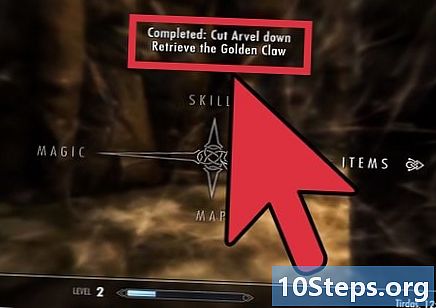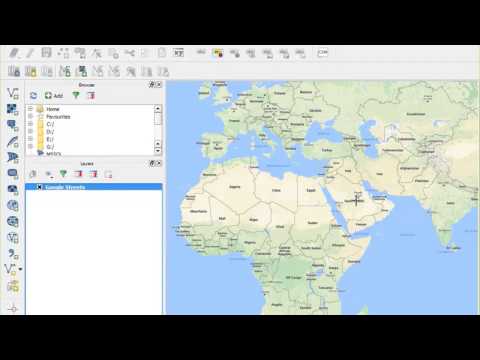
المحتوى
تسمح المكونات الإضافية لمتصفح الإنترنت بمعالجة أنواع مختلفة من محتوى الويب. بعض الأمثلة على المكونات الإضافية هي Flash و Java و Adobe Reader و Windows Media Player Content وغيرها الكثير. يعد تنشيط المكونات الإضافية مهمة بسيطة ، بغض النظر عن المتصفح الذي تستخدمه. اتبع الدليل أدناه لمعرفة كيفية القيام بذلك.
خطوات
الطريقة الأولى من 3: تنشيط المكونات الإضافية في Google Chrome
افتح جوجل كروم. حدد موقع رمز Google Chrome وانقر عليه على سطح المكتب أو شريط المهام أو قفص الاتهام (لنظام التشغيل Mac).

افتح قائمة Chrome. انقر فوق زر القائمة في الزاوية اليمنى العليا من النافذة. يحتوي الزر على 3 خطوط أفقية مكدسة ، أو يمكن أن يكون أيضًا رمز مفتاح الربط.- سيتم فتح قائمة منسدلة صغيرة بعد النقر فوق.
انقر فوق "إعدادات". في الجزء السفلي من القائمة المنسدلة ، انقر على "الإعدادات". يوجد أعلى رابط "حول Google Chrome".
- سيتم فتح علامة تبويب جديدة ، تنقلك مباشرةً إلى صفحة الإعدادات.

انقر فوق "إظهار الإعدادات المتقدمة". مرر لأسفل إلى أسفل صفحة الإعدادات وانقر على "إظهار الإعدادات المتقدمة".- سوف تمتد الصفحة لأسفل.
انقر فوق "إعدادات المحتوى". سيكون القسم الأول الذي سيظهر بعد النقر فوق "إظهار الإعدادات المتقدمة" هو قسم "الخصوصية". في هذا القسم ، انقر فوق الزر "إعدادات المحتوى".
- ستظهر نافذة منبثقة صغيرة.

قم بتنشيط المكونات الإضافية. قم بالتمرير لأسفل النافذة إلى قسم "المكونات الإضافية" وانقر على الزر "تشغيل تلقائيًا".- سيؤدي هذا إلى تنشيط جميع المكونات الإضافية.
الطريقة 2 من 3: تنشيط المكونات الإضافية في Firefox
ابدأ تشغيل Firefox. حدد موقع رمز Firefox وانقر عليه على سطح المكتب أو شريط المهام أو قفص الاتهام (لنظام التشغيل Mac).
انقر فوق القائمة. في الزاوية اليمنى العليا من النافذة ، انقر فوق الزر المكون من 3 خطوط أفقية. هذا هو زر القائمة.
بعد النقر فوق الزر ، ستظهر قائمة منسدلة على الشاشة.
انقر فوق "الوظائف الإضافية". في الزاوية اليمنى السفلية من القائمة المنسدلة ، انقر فوق الرمز الذي يحتوي على قطعة أحجية. هذا هو زر "الوظائف الإضافية".
- سيتم نقلك إلى صفحة إدارة الإضافات.
انقر فوق علامة التبويب "الإضافات". على الجانب الأيسر من الشاشة ، انقر فوق علامة التبويب "المكونات الإضافية".
قم بتنشيط المكونات الإضافية. اختر أيًا من المكونات الإضافية المعروضة على الشاشة. انقر فوق القائمة المنسدلة على الجانب الأيمن من المكونات الإضافية وانقر فوق "التنشيط دائمًا" لتنشيط المكون الإضافي.
الطريقة الثالثة من 3: تمكين الوظائف الإضافية في Internet Explorer
افتح Internet Explorer. انقر فوق رمز Internet Explorer على سطح المكتب أو شريط المهام أو شريط الإرساء (لنظام التشغيل Mac).
انقر على قائمة "أدوات" في الجزء العلوي من الشاشة.
انقر فوق "إدارة الوظائف الإضافية". زر "إدارة الوظائف الإضافية" هو الزر الثالث في القائمة.
- تمكين الوظائف الإضافية. أسفل قسم "إظهار" ، انقر فوق الزر "كافة الوظائف الإضافية". حدد الوظيفة الإضافية التي تريد تمكينها بالنقر فوق القائمة والنقر فوق "تمكين".
- الوظائف الإضافية هي نفسها المكونات الإضافية أو المكونات الإضافية.
انقر فوق "إغلاق" عند الانتهاء لإغلاق القائمة.